Мы часто снимаем и сохраняем множество видео на наших устройствах Android . Однако иногда нам нужно освободить место или упростить редактирование и обмен этими видео. Итак, как перенести видео с Android на ПК? К счастью, есть несколько удобных способов сделать это. В этой статье мы рассмотрим 6 простых способов передачи видео с Android на ПК.
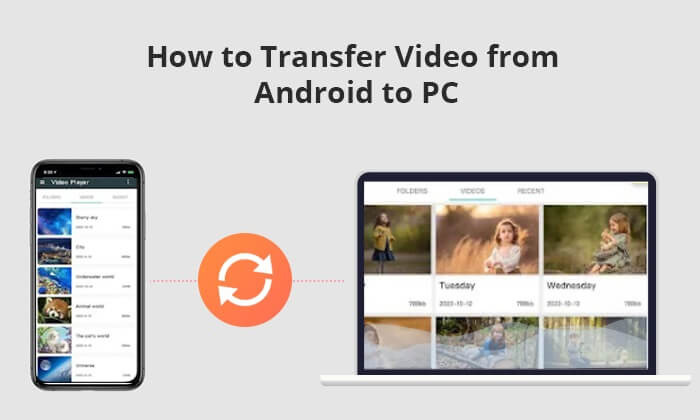
На рынке существует множество программ, которые можно использовать для отправки видео с Android на компьютер. Однако, если вы хотите сделать это быстро и безопасно, я рекомендую вам Coolmuster Android Assistant . Coolmuster Android Assistant — мощный инструмент управления данными Android . С его помощью вы можете легко переносить видео с телефона Android на компьютер. Вы также можете напрямую управлять видео на своем телефоне Android на своем компьютере.
Ключевые особенности Coolmuster Android Assistant :
Вот как перенести видео с телефона Android на компьютер с помощью Coolmuster Android Assistant :
01 Сначала загрузите Coolmuster Android Assistant на свой компьютер, а затем запустите его.
02 Подключите устройство Android к ПК с помощью USB-кабеля. Компьютер автоматически распознает устройство.

03 Выберите «Видео» на левой панели, чтобы выбрать видео, которые вы хотите перенести с Android на ПК. После завершения нажмите кнопку «Экспорт», чтобы начать передачу.

Вы также можете перейти в Super Toolkit > Резервное копирование > Видео > Резервное копирование . Теперь одним щелчком мыши вы выберете видеофайл, который хотите передать.

Видеоурок
Хотя многие люди хотят узнать, как перенести видео с телефона на компьютер с помощью USB-кабеля, поскольку они думают, что это будет самый быстрый и простой способ выбора, это не всегда так, особенно если вы думаете о передаче большого количества видео. видео. Чем больше видео вам нужно передать, тем осторожнее нужно быть, если вы собираетесь использовать только USB-кабель, поскольку могут легко возникнуть неисправности.
Вот как перенести видео с Android на ПК через USB:
Шаг 1. Подключите Android устройство к ПК или ноутбуку.
Шаг 2. В верхней части экрана телефона перетащите вниз панель «Уведомления» и нажмите «Протокол передачи мультимедиа (MTP)» . Теперь нажмите «ОК» во всех всплывающих окнах «Разрешить отладку по USB» .

Шаг 3. На ПК откройте «Портативные устройства » в папке «Этот компьютер» . Найдите папку «Видео» и скопируйте видео, которые хотите перенести.
Шаг 4. Вставьте скопированные видеофайлы в новую папку на компьютере.

Помимо передачи видео, есть и другие файлы, которые вы можете передавать с помощью USB-кабеля , но не делайте это привычкой, поскольку научиться с его помощью загружать видео с телефона на компьютер не на 100% безопасно.
Google Drive — это популярный сервис облачного хранения, который позволяет хранить файлы и получать к ним доступ с любого устройства, подключенного к Интернету. Вы можете легко загружать видео со своего устройства Android на Google Диск, а затем получать к ним доступ со своего ПК. Вот как перенести видео с Android на компьютер через Google Диск:
Шаг 1. Установите приложение Google Диск на свое устройство Android .
Шаг 2. Войдите в систему или создайте учетную запись Google, если у вас ее нет.
Шаг 3. Откройте приложение Google Drive и нажмите кнопку + , чтобы загрузить видео.

Шаг 4. После загрузки откройте веб-браузер на своем компьютере и перейдите на веб-сайт Google Диска . Войдите в ту же учетную запись Google, которую вы использовали на своем устройстве Android .
Шаг 5. На Google Диске вы должны увидеть видео, которые вы загрузили со своего устройства Android . Они могут появиться в разделе «Недавние» или «Мой диск» .
Шаг 6. Нажмите три вертикальные точки (меню «Параметры») в правом верхнем углу окна предварительного просмотра и выберите «Загрузить» . Это сохранит видео на ваш компьютер.

Подробнее: Обнаружили, что вы потеряли видео на телефоне Android ? Узнайте, как восстановить удаленные видео и музыку с телефона Android здесь.
Электронная почта — еще один безопасный способ передачи видео на компьютер, но она не должна быть вашим первым выбором, поскольку поставщики услуг электронной почты имеют ограничения на размер электронного письма. Вот шаги, как перенести видеофайлы с Android на ноутбук по электронной почте:
Шаг 1. Откройте приложение электронной почты на своем устройстве Android . Нажмите кнопку «Написать» или «Новое» , чтобы начать создание нового электронного письма.
Шаг 2. В поле «Кому » введите свой адрес электронной почты. Сюда вы отправите видео.

Шаг 3. Нажмите значок вложения . Откроется файловый браузер вашего устройства. Просмотрите файловую систему вашего устройства, чтобы найти видео, которое вы хотите передать. Видео часто хранятся в папке «Галерея» или «Видео» .
Шаг 4. После выбора видео, которое вы хотите передать, нажмите кнопку «Отправить» , чтобы отправить электронное письмо себе.
Шаг 5. На своем компьютере найдите электронное письмо, которое вы отправили самому себе, в своем почтовом ящике. Нажмите на нее, чтобы загрузить видео на свой компьютер. Выберите, где вы хотите сохранить видео на своем компьютере, а затем нажмите «Сохранить» или «Загрузить» .
Может понравиться: Интересно , как перенести видео с ПК на Android ? Если да, пожалуйста, не пропустите этот отрывок.
Bluetooth — это беспроводная технология, которая позволяет передавать файлы между вашим устройством Android и компьютером без необходимости использования кабелей или Интернета. Однако обычно он медленнее других методов и может не подходить для больших видеофайлов. Ниже описано, как перенести видео с Android на ПК через Bluetooth:
Шаг 1. Включите Bluetooth на устройстве Android и ПК.
Шаг 2. Выполните сопряжение устройств, следуя инструкциям на экране.

Шаг 3. Выберите видео, которое хотите передать на свое устройство Android , затем выберите «Отправить через Bluetooth» и выберите свой компьютер в качестве места назначения.

Шаг 4. Ваш ноутбук может предложить вам принять входящую передачу файла. Подтвердите это.

Если ваше устройство Android использует карту microSD для хранения видео, вы можете извлечь карту и вставить ее в устройство чтения карт памяти, подключенное к вашему ПК. Этот метод удобен, когда вам нужно перенести большое количество видео. Вот как перенести большие видео с Android на компьютер через устройство чтения карт памяти:
Шаг 1. Извлеките карту памяти из устройства Android .
Шаг 2. Вставьте SD-карту в разъем компьютера. Если его нет, вы можете использовать кард-ридер.
Шаг 3. Подключите устройство чтения карт памяти к ПК с помощью USB-кабеля.
Шаг 4. Зайдите в «Мой компьютер» и дважды щелкните дисковод карты памяти.
Шаг 5. Найдите видеофайлы, хранящиеся на SD-карте.

Перенос видео с Android на ПК не должен вызвать затруднений. Если сложно, значит, вы выбрали не лучший путь. Некоторые из вышеупомянутых способов лучше других. Если вы хотите действовать осторожно, от начала до конца, Coolmuster Android Assistant должен стать лучшим способом отправки видео с телефона на компьютер.
Как уже говорилось ранее, это платформа, которая может без проблем выполнять более одной задачи. Для вашего же блага, а также для благополучия ваших видео, по возможности выбирайте этот способ, если хотите знать, как загрузить видео с телефона на компьютер.
Похожие статьи:
Как быстро перенести видео с Android на Android ?
Как перенести файлы между ПК и планшетом Android ?
Как перенести видео с Samsung на компьютер?
Как передать файлы с телефона на компьютер без проводов? [6 способов]





